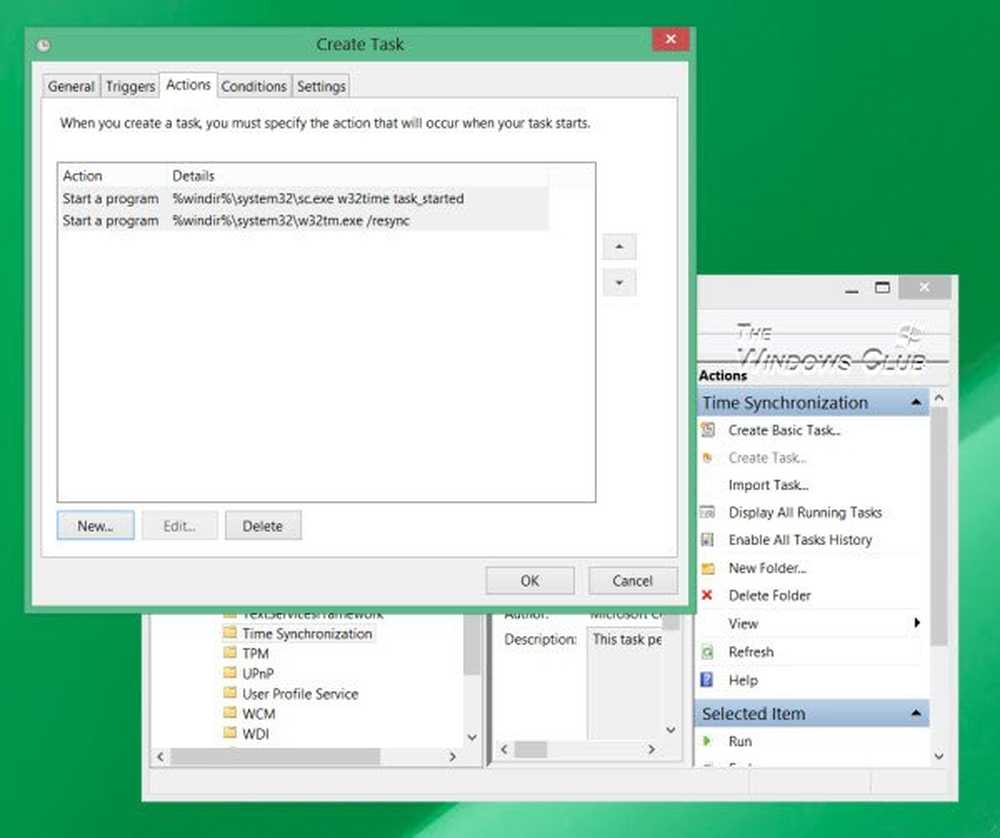Comment changer les raccourcis clavier dans Word 2013

Lancez Word 2013, puis cliquez sur le menu Fichier..

En mode Backstage, cliquez sur le bouton Options..

Dans les options Word, cliquez sur le bouton Personnaliser le ruban. Cliquez ensuite sur le bouton Personnaliser en bas à côté du libellé «Raccourcis clavier»..

Sélectionnez une catégorie, puis parcourez les commandes. Vous verrez que la majorité des commandes de Word 2013 ne sont associées à aucun raccourci clavier. Ceci est principalement dû au fait qu’il ya près d’un millier de commandes au total et il serait fou de se rappeler des raccourcis clavier pour chacune d’elles..
Si une commande a un raccourci clavier, il sera répertorié sous Clés actuelles.

Pour ajouter un nouveau raccourci clavier, sélectionnez la commande à laquelle vous souhaitez l’ajouter. Ensuite, cliquez sur la case blanche vide sous le libellé «Appuyez sur une nouvelle touche de raccourci». Pendant que le curseur de texte clignote dans cette case, appuyez sur la combinaison de touches que vous souhaitez définir comme touche de raccourci. En appuyant sur plusieurs combinaisons différentes, vous pourrez ajouter plusieurs touches de raccourci à la fois à une commande. Chaque commande est séparée par des virgules. Vous pouvez utiliser le bouton Retour arrière de votre clavier pour les supprimer si vous tapez trop.
Une fois entré, cliquez sur le bouton Assigner pour lier (enregistrer) la touche de raccourci à la commande..

Si vous entrez un raccourci clavier déjà utilisé par une commande différente, le nom de la commande attachée apparaît après le libellé «Attribué à»..
Notez que vous ne pouvez pas doubler avec les touches de raccourci, l'affectation d'un raccourci clavier déjà utilisé le dissociera de la commande d'origine..

Si vous sentez que vous avez gaché quelque chose, dans le pire des cas, un bouton de réinitialisation restaurera toutes les touches de raccourci. Ce sera la même chose que lorsque vous avez installé Office 2013 pour la première fois..

Les nouvelles touches de raccourci apparaîtront comme des info-bulles, tout comme les commandes d'origine. Donc, si vous oubliez jamais quel raccourci clavier va où survoler l'outil en question sur le ruban.